SharePointを使用している場合、おそらく文書のリポジトリとして使用しています。おそらくWebブラウザを通じて文書ライブラリにアクセスしています。SharePointのファイルにアクセスする別の方法があります。それは、SharePointをネットワークドライブとしてコンピュータにマップすることです。
この記事では、コンピュータにSharePointをネットワークドライブとしてマップする方法を学びます。その結果、SharePointサイトのコンテンツはWindows Explorer、PowerShell、さらにはコマンドプロンプトでもアクセスできるようになります。
前提条件
この記事では、ステップバイステップの例を使用します。この記事の例に従って進める場合、いくつかの要件を満たしている必要があります。
- A Windows 10 computer with Windows PowerShell 5.1 or PowerShell 7+. The examples in this article use PowerShell 7.1 when running commands, but you should be fine using Windows PowerShell 5.1
- ネットワークドライブとしてマップするためのSharePoint Onlineサイトと文書ライブラリへのアクセス。このチュートリアルでは、デモワークスペースとしてposhlab2.sharepoint.comのURLを使用します。SharePointサイトはITOpsで、文書ライブラリはCase Reviewで、1つのドキュメントのみを含んでいます。
- OneDrive Sync Appをインストールする必要があります。この記事のセクション「OneDrive Sync Appを使用してSharePointの文書ライブラリをマップする」でのみ必要です。
- すでにOneDriveがコンピュータにインストールされている場合があります。OneDrive Syncアプリのインストールを確認する方法については、「どのOneDriveアプリ」の記事を参照してください。
SharePointドライブをマップするためのWebDavの使用
WebDavは、クライアントがリモートのWebコンテンツにアクセスするための古い技術です。このセクションでは、Windows Explorerとコマンドプロンプトを使用してSharePointドライブをマップする方法を学びます。これらの方法は、マップされたリモートのWebコンテンツにアクセスするためにWebDavに依存しています。
WebDavはWebClientサービスに依存しているため、コンピュータでサービスが有効になっていることを確認する必要があります。WebClientサービスは、ユーザーのコンピュータからはほとんど無効にされません。WebClientサービスの状態を確認する必要がある場合は、以下の手順のいずれかを使用できます。
- このコマンドをPowerShellで実行します –
Get-Service WebClient。
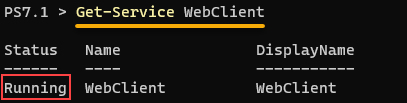
- このコマンドをコマンドプロンプトまたはPowerShellで実行します –
sc query WebClient。
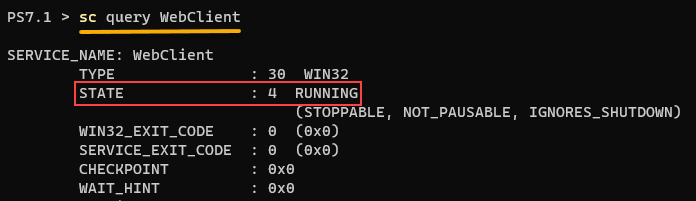
- サービス管理コンソール(スタート -> 実行 -> services.msc)を開き、WebClientサービスを探します。
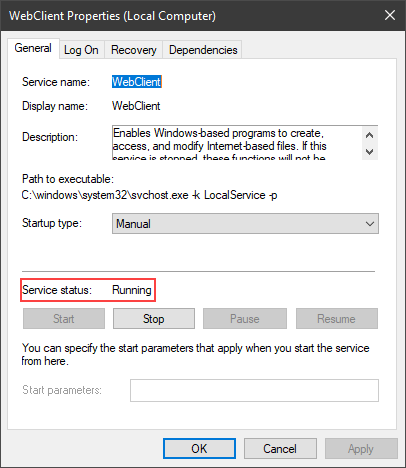
SharePointサイトへのアクセスの準備
ネットワークドライブとしてマップできる2つのSharePointの場所があります。サイトとドキュメント ライブラリです。要件とアクセスレベルに応じて、SharePointサイト全体または特定のドキュメント ライブラリのみをマップしたい場合があります。
以下のスクリーンショットは、ブラウザで開いているSharePoint Onlineのドキュメントライブラリを示しています。

以下は、上記のスクリーンショットからSharePointのURLの構造を明確にするための分解です。
- ルートのSharePoint URLは「https://poshlab2.sharepoint.com」
- サイトのURLは「https://poshlab2.sharepoint.com/sites/ITOps」
- ドキュメントライブラリのURLは「https://poshlab2.sharepoint.com/sites/ITOps/Case Review」
SharePointのURLを信頼済みサイトに追加する
A requirement to map a SharePoint drive is to add the web site as a Trusted Site on your client computer. Follow these steps to add a trusted site.
- スタートボタンをクリックし、検索ボックスに「internet options」と入力します。その後、開くボタンをクリックします。
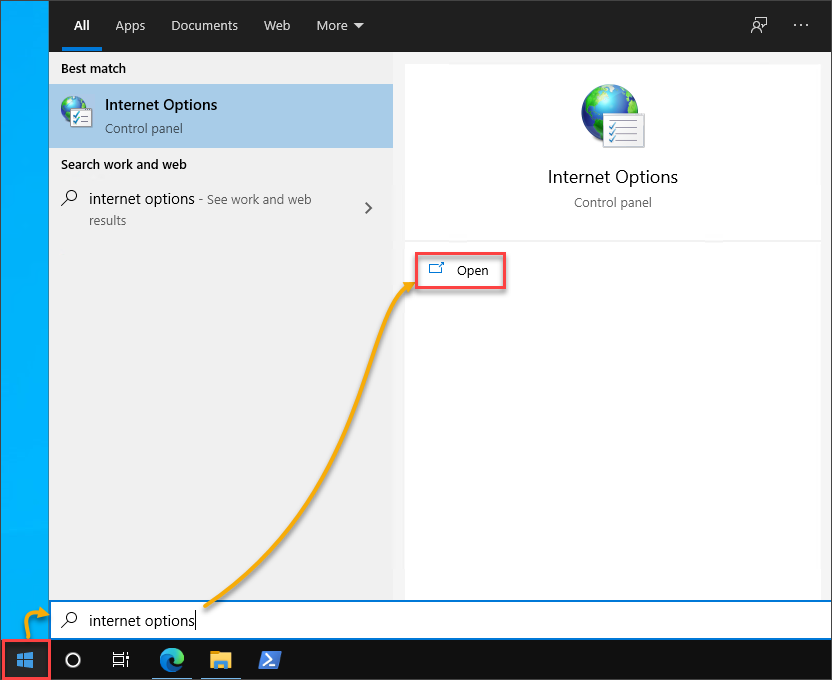
2. Internet Propertiesウィンドウで、Securityタブに移動します。ゾーンのリストからTrusted Sitesをクリックし、Sitesをクリックします。
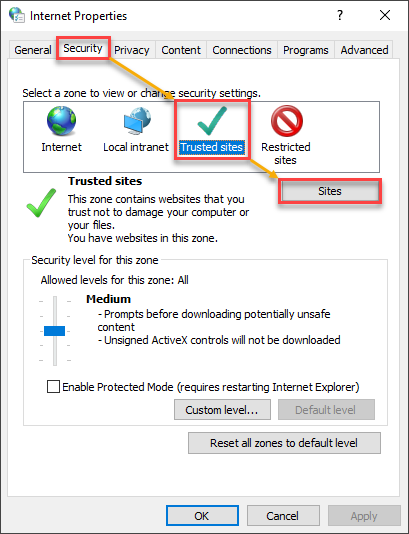
3. 次に、このウェブサイトをゾーンに追加ボックスにSharePointのURLを入力します。Addをクリックし、Closeをクリックします。
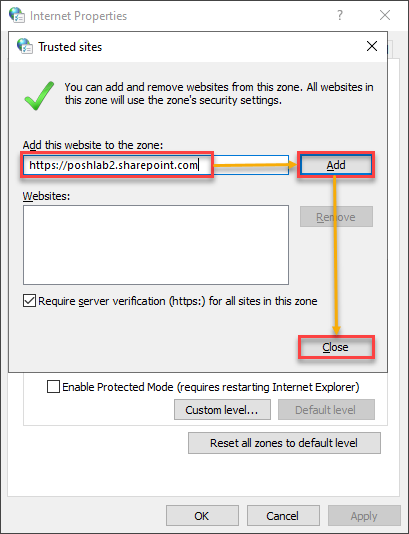
4. Internet Propertiesウィンドウに戻り、変更を閉じて適用するためにOKをクリックします。
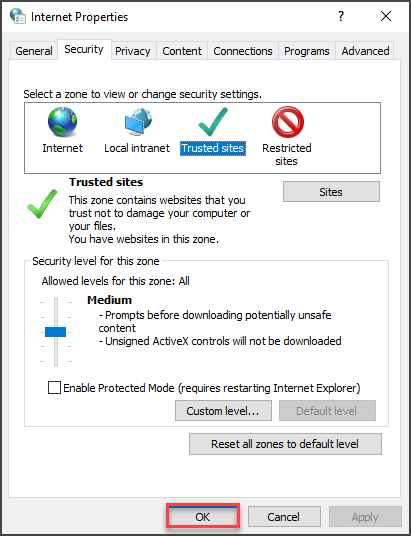
SharePointサイトへのアクセスの開始
SharePointのURLを信頼済みサイトとしてコンピュータに追加しました。次のステップは、Internet Explorerを使用して少なくとも一度ウェブサイトにアクセスし、最初にログインすることです。WebDavは他のブラウザをサポートしていません。
- Internet Explorerを開き、SharePointサイトに移動します。ログインし、ログインしたままにするオプションを選択します。
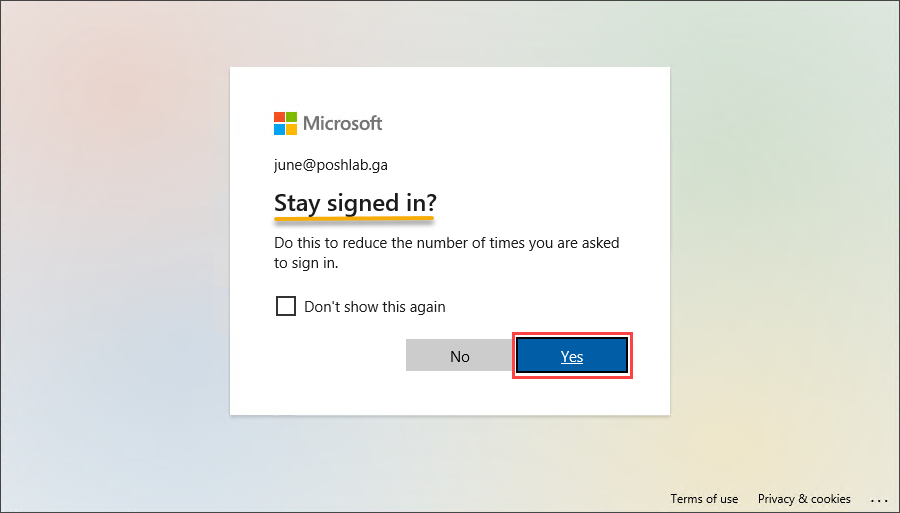
2. サイトが読み込まれると、SharePointドライブをマップする準備が完了します。そうでない場合は、認証情報を間違えて入力した可能性があります。
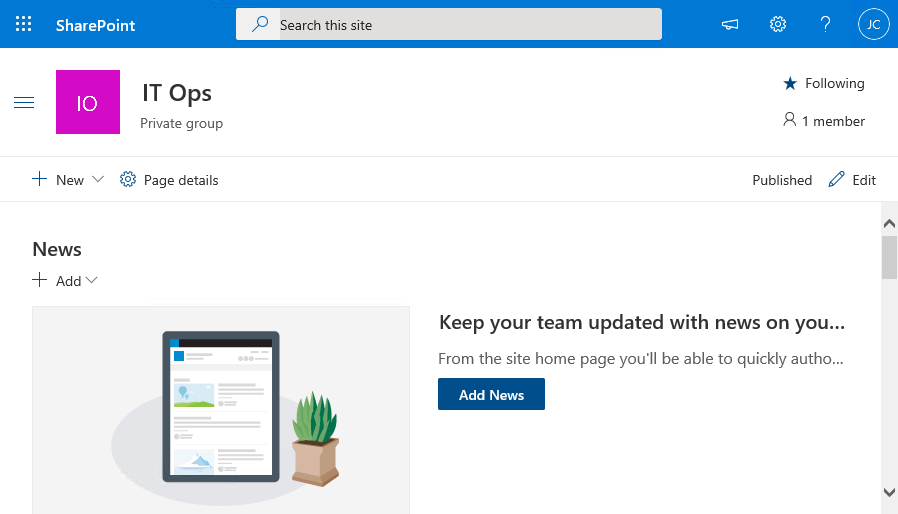
上記の準備手順をすべて実行することは重要です。準備手順をスキップすると、以下のエラーが発生します。その結果、SharePointをネットワークドライブとして正常にマップすることはできません。
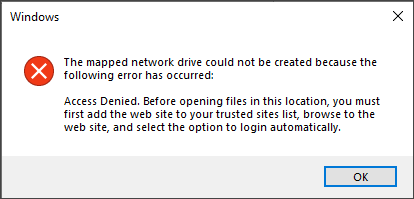
Windows Explorerを使用して、SharePointをネットワークドライブとしてマップする
この時点で、すでにSharePointサイトまたはライブラリがネットワークドライブとしてマップする準備が整っています。このセクションでは、Windows Explorer(GUI)を使用してマップドドライブを作成します。以下の手順に従ってください。
- まず、Windows Explorerを開きます。[このPC]に移動し、[コンピューター]リボンで[ネットワークドライブのマップ]をクリックします。
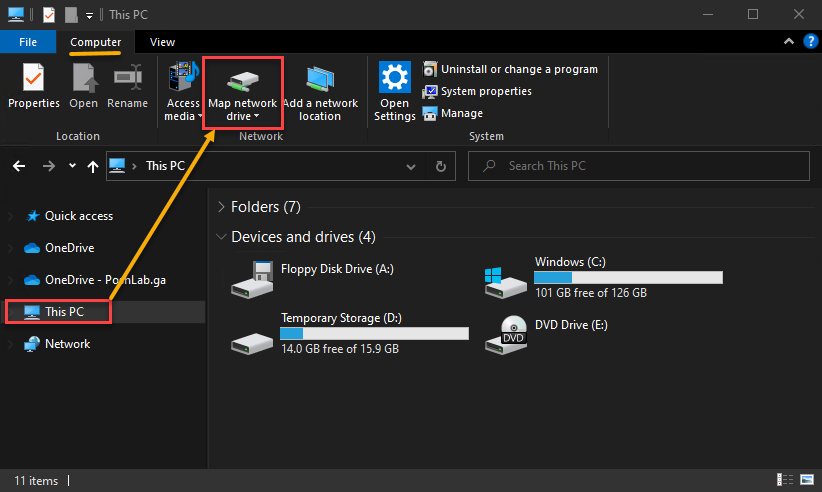
2. [ネットワークドライブのマップ]ウィンドウで:
- SharePointドライブにドライブレターを選択して割り当てます。この例では、選択されたドライブレターはドライブSです。
- [フォルダー]ボックスに、SharePointサイトまたはドキュメントライブラリのURLを入力します。
- ネットワークドライブを永続的にするには、[サインイン時に再接続]にチェックを入れます。このオプションを有効にすると、再起動後もコンピューターは常にネットワークドライブをマップし続けます。
- 最後に、[完了]をクリックします。すでにInternet Explorerを使用してSharePointサイトにログインしているため、この手順では再認証を求められません。
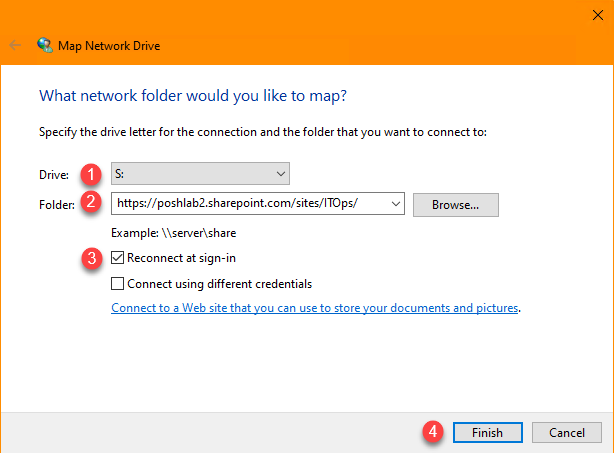
3. マッピングプロセスが完了すると、新しいネットワークロケーションがWindows Explorerにマップされたネットワークドライブとして追加されます。
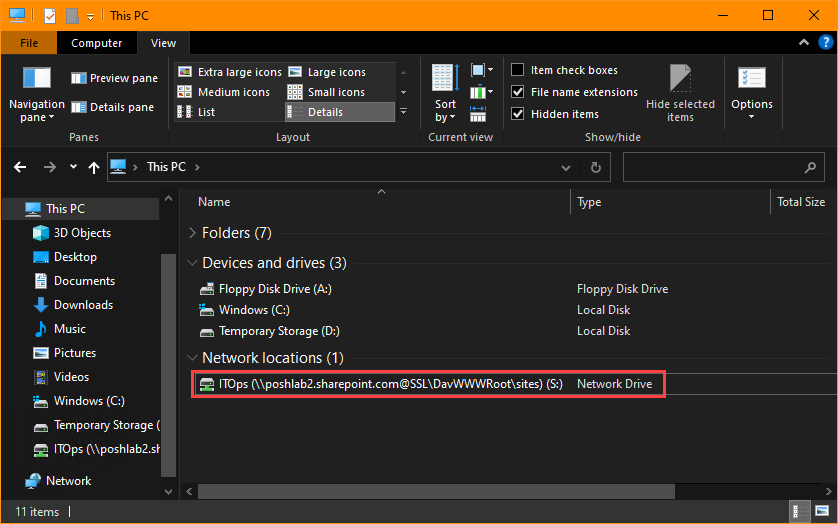
NET USEコマンドを使用してSharePointドライブをマッピングする
これまでに、Windows Explorerを使用してSharePointドライブをマッピングする方法を学びました。この記事の前半で準備した内容を使用して、net useコマンドを使用してSharePointをネットワークドライブとしてマップすることができます。
前のセクションで示したように、すでにSharePointドライブをマッピングした場合は、net useコマンドを使用して既存のマップドライブのリストを表示することができます。以下のスクリーンショットに示されているように、前のセクションでマップされたSharePointドライブがリストに表示されます。
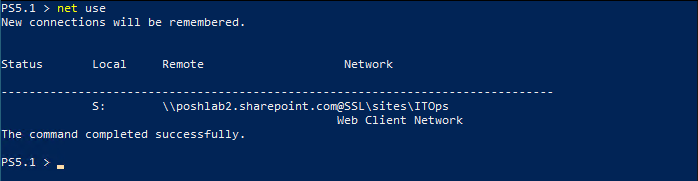
リモートの場所のパスは通常のURL形式では書かれていません。URL https://poshlab2.sharepoint.com/sites/ITOps/の代わりに、パスは\\poshlab2.sharepoint.com@SSL\sites\ITOpsとフォーマットされます。
SharePointオンラインサイトを指す新しいマップドライブを追加するには、以下のコマンドを使用します。以下のコマンドでは、net useがリモートパスにドライブレターTを割り当てています。引数/persistent:yesは、再起動後もマップドライブを接続したままにします。
上記のコマンドをWindows PowerShellで実行します。エラーがない場合、以下に示すような結果が表示されます。

その後、net useを再実行すると、新しいネットワークドライブがマップドライブのリストに表示されることが確認できます。
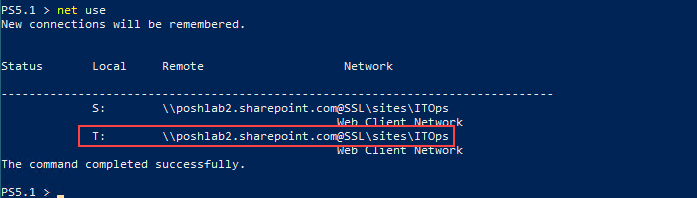
SharePointドライブのマッピングが成功したかどうかを判断する究極のテストは、ファイルエクスプローラを使用してコンテンツにアクセスできるかどうかです。以下のスクリーンショットで示されているように、SharePointドライブの内容はWindows ExplorerでマップされたネットワークドライブTとしてアクセスできます。
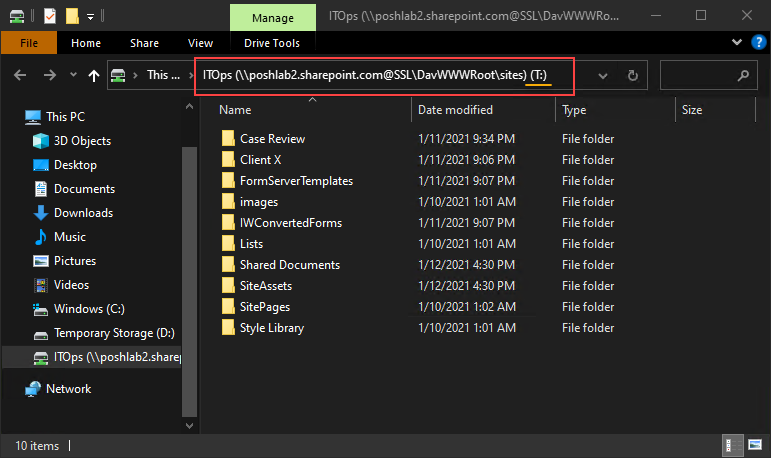
PowerShellを使用してSharePointドライブをマップする
より簡単にPowerShellを使いたい場合は、SharePointドライブをマップすることもできます!PowerShellを使用すると、スクリプト内でネットワークドライブのマッピングを組み込むことができるため、優れたオプションです。
関連記事:PowerShellスクリプトの実行方法
PowerShellは、PowerShellには存在しないアクションを実行するためにComponent Object Model (COM)オブジェクトを使用することができます。さまざまなCOMオブジェクトが存在します。この例では、使用するターゲットCOMオブジェクトはWScript.Networkです。
関連記事:PowerShellとExcel:組み合わせることができます
以下のスクリプトは、SharePointオブジェクトライブラリをネットワークドライブとしてマップし、ドライブレターXを割り当てます。また、マップされたドライブは永続化されます。
上記のコードをコピーしてPowerShellセッションで実行してください。以下のデモは、コードがリアルタイムで動作する様子を示しています。
SharePointネットワークドライブが次のような理由で機能しなくなる場合があります:
- ブラウザのデータをクリアした場合。
- Microsoft 365の資格情報が期限切れになった場合。
- SharePoint OnlineのOffice 365によって発行されたアクセストークンの有効期限が切れた場合。
SharePointネットワークドライブに注意してください。定期的にInternet Explorerを使用してSharePointサイトにログインして再認証することを忘れないでください。
OneDrive Syncアプリを使用してSharePointドキュメントライブラリをマップする方法
Microsoft 365アカウントを持っている場合、OneDrive for Businessにアクセスできるかもしれません。OneDrive Syncアプリを使用して、SharePointドキュメントライブラリをコンピュータにマップして同期することができることをご存知でしたか?
OneDrive Syncアプリを使用してSharePointをネットワークドライブとしてマップするには、WebDavが必要です。したがって、Internet Explorerを使用したり、コンピュータにドライブレターを追加する必要はありません。以下の手順に従って、OneDrive Syncアプリを使用してSharePointをネットワークドライブとしてマップします。
- まず、マップしたいSharePointドキュメントライブラリに移動します。
2. 次に、ドキュメントライブラリ内に入ったら、同期ボタンをクリックします。
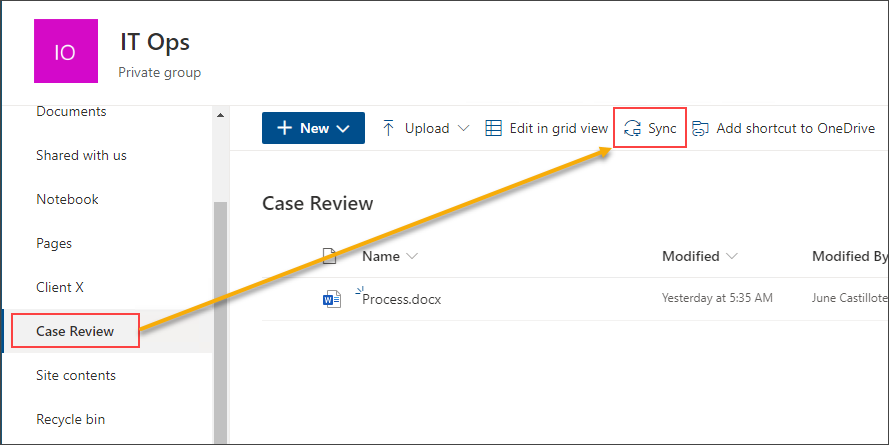
3. サイトがMicrosoft OneDriveを開こうとしているという通知が表示されたら、「開く」をクリックします。
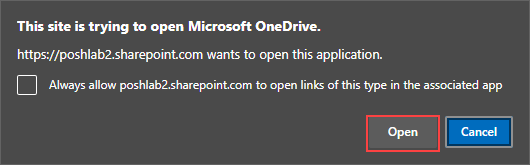
4. 同期プロセスの開始を待ちます。同期が完了すると、以下に示すような画面下部右側にトースト通知が表示されます。
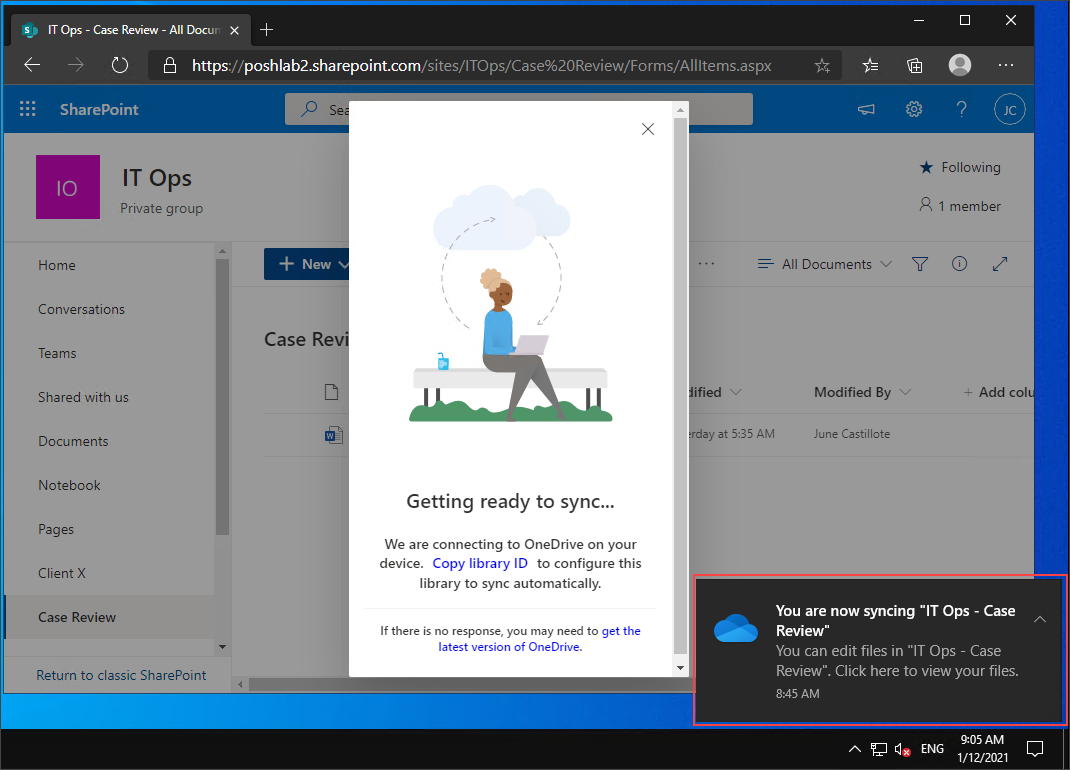
5. この時点で、ブラウザを閉じることができます。Windows Explorerを開き、ナビゲーションパネルの左側にドキュメントライブラリが表示されているはずです。
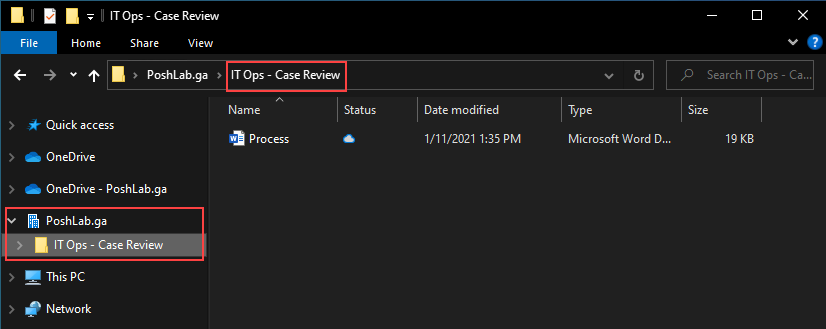
OneDriveの同期クライアントが稼働している限り、マップされたSharePointドキュメントライブラリは同期され、アクセス可能です。
次の手順
SharePointをネットワークドライブとしてマップするには、2つの基盤技術を選択できます。1つ目はWebDavで、これは古い技術です。2つ目はOneDriveクライアントの同期です。これはOneDrive for Businessに付属しています。
この記事では、Windows Explorer、net use、COMオブジェクト、PowerShell、およびOneDriveの同期クライアントを使用して、SharePointサイトとドキュメントライブラリをマップする方法を学びました。
この記事で学んだテクニックをさらにどのように活用できるか、考えてみてください。グループポリシーまたはログインスクリプトを使用して、チームのSharePointライブラリのネットワークドライブマッピングを自動化することは、優れた次のステップです。













